Hoe een voorbeeldvenster in Gmail toe te voegen
Als je gewend bent om e-mails te lezen in Microsoft Outlook, of als je het leuk vindt om e-mails te lezen zonder je inbox te hoeven verlaten, dan kan een voorbeeldvenster je leven een stuk eenvoudiger maken.
Daarom vindt u sommige van de weergaven van Gmail mogelijk niet zo nuttig als u zou willen. Gelukkig zijn er verschillende manieren waarop je het uiterlijk van je Gmail-inbox kunt aanpassen, inclusief de toevoeging van een voorbeeldvenster. Onze tutorial hieronder laat je de instelling zien die je moet veranderen om dat paneel aan je scherm toe te voegen.
Hoe u een voorbeeldvenster zoals Microsoft Outlook aan Gmail kunt toevoegen
De stappen in dit artikel zijn uitgevoerd in de desktopversie van de Google Chrome-webbrowser, maar werken ook in browsers zoals Firefox of Edge. Merk op dat u de locatie van het voorbeeldpaneel kunt kiezen. Het kan aan de rechterkant van het venster zijn of aan de onderkant van het venster.
Stap 1: log in op uw Gmail-account op https://mail.google.com.
Stap 2: Klik op de pijl rechts van de knop Toggle split pane mode in de rechterbovenhoek van de inbox.

Stap 3: Selecteer de voorkeursindeling van het voorbeeldpaneel in de lijst met opties in het vervolgkeuzemenu. U kunt kiezen uit Geen splitsing, horizontale splitsing en verticale splitsing.
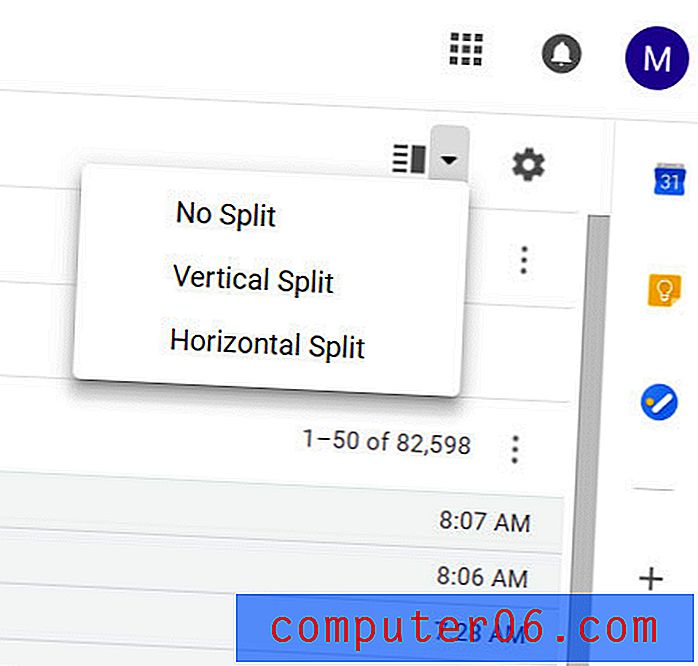
Lijkt het erop dat Gmail te weinig e-mails in je inbox laat zien? Ontdek hoe u het aantal gesprekken op een pagina kunt vergroten, zodat u meer e-mails op één pagina kunt zien zonder door te hoeven klikken naar een andere.


